Настройка политики WS для KAV 6.0
advertisement
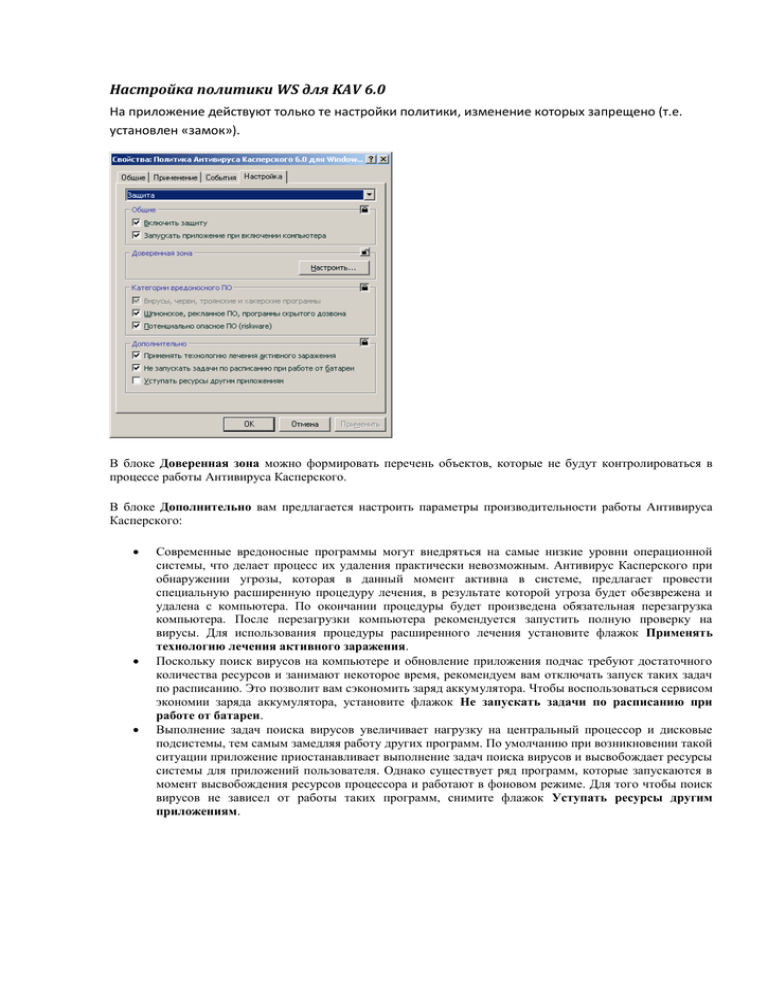
Настройка политики WS для KAV 6.0 На приложение действуют только те настройки политики, изменение которых запрещено (т.е. установлен «замок»). В блоке Доверенная зона можно формировать перечень объектов, которые не будут контролироваться в процессе работы Антивируса Касперского. В блоке Дополнительно вам предлагается настроить параметры производительности работы Антивируса Касперского: Современные вредоносные программы могут внедряться на самые низкие уровни операционной системы, что делает процесс их удаления практически невозможным. Антивирус Касперского при обнаружении угрозы, которая в данный момент активна в системе, предлагает провести специальную расширенную процедуру лечения, в результате которой угроза будет обезврежена и удалена с компьютера. По окончании процедуры будет произведена обязательная перезагрузка компьютера. После перезагрузки компьютера рекомендуется запустить полную проверку на вирусы. Для использования процедуры расширенного лечения установите флажок Применять технологию лечения активного заражения. Поскольку поиск вирусов на компьютере и обновление приложения подчас требуют достаточного количества ресурсов и занимают некоторое время, рекомендуем вам отключать запуск таких задач по расписанию. Это позволит вам сэкономить заряд аккумулятора. Чтобы воспользоваться сервисом экономии заряда аккумулятора, установите флажок Не запускать задачи по расписанию при работе от батареи. Выполнение задач поиска вирусов увеличивает нагрузку на центральный процессор и дисковые подсистемы, тем самым замедляя работу других программ. По умолчанию при возникновении такой ситуации приложение приостанавливает выполнение задач поиска вирусов и высвобождает ресурсы системы для приложений пользователя. Однако существует ряд программ, которые запускаются в момент высвобождения ресурсов процессора и работают в фоновом режиме. Для того чтобы поиск вирусов не зависел от работы таких программ, снимите флажок Уступать ресурсы другим приложениям. 1. Файловый Антивирус В блоке Типы файлов выберите один из трех вариантов: Проверять все файлы. В данном случае будут подвергаться анализу все без исключения открываемые, запускаемые и сохраняемые объекты файловой системы. Этот тип проверки значительно замедляет работу системы в целом. Проверяются все файлы в задаче Поиск вирусов. Проверять программы и документы (по содержимому). При выборе такой группы файлов Файловый Антивирус будет проверять только потенциально заражаемые файлы - файлы, в которые может внедриться вирус. Прежде чем приступать к поиску вирусов в файле, выполняется анализ его внутреннего заголовка на предмет формата файла (txt, doc, exe и т.д.). Если в результате анализа выясняется, что файл такого формата незаражаем, он не проверяется на присутствие вирусов и сразу же становиться доступным для работы. Если же формат файла предполагает возможность внедрения вирусов, файл проверяется на вирусы. Проверять программы и документы (по расширению). В этом случае Файловый Антивирус будет проверять только потенциально заражаемые файлы, но формат файла будет определяться на основании его расширения. Воспользовавшись ссылкой по расширению, вы можете ознакомиться со списком расширений файлов, которые подвергаются проверке в данном случае. В блоке Оптимизация можно сделать оговорку, что проверять на вирусы следует только новые файлы и те, что изменились с момента предыдущего их анализа. Такой режим работы позволяет заметно сократить время проверки и увеличить скорость работы приложения. Для этого необходимо установить флажок Проверять только новые и измененные файлы. Этот режим работы распространяется как на простые, так и на составные файлы. В блоке Составные файлы укажите, какие составные файлы необходимо анализировать на присутствие вирусов: Проверять все/только новые архивы - проверять архивы форматов ZIP, CAB, RAR, ARJ. Проверять все/только новые инсталляционные пакеты - анализировать на присутствие вирусов самораспаковывающиеся архивы. Проверять все/только новые вложенные OLE-объекты - проверять погруженные в файл объекты (например, Excel-таблица или макрос, внедренный в файл Microsoft Office Word, вложение почтового сообщения и т.д.). Для каждого типа составного файла вы можете выбрать, проверять все файлы или только новые. Для этого воспользуйтесь ссылкой рядом с названием объекта. Она меняет свое значение при щелчке по ней левой клавишей мыши. Если в блоке Оптимизация установлен режим проверки только новых и измененных файлов, выбор типа проверяемых составных файлов будет недоступен. Чтобы указать, какие составные файлы не стоит проверять на вирусы, воспользуйтесь следующими параметрами: Отложить распаковку, если файл больше ... МБ. В случае, если размер составного объекта превышает данное ограничение, он будет проверен Антивирусом как единый объект (проанализирован заголовок) и предоставлен пользователю для работы. Проверка объектов, входящих в его состав, будет произведена позже. Если флажок не установлен, доступ к файлам больше указанного размера блокируется до завершения проверки объектов. Надо с размером определиться (Копылова) Не распаковывать, если файл больше ... МБ. В этом случае файл больше указанного размера будет пропущен без антивирусной проверки. Надо с размером определиться (Копылова) Сетевые диски исключаем из проверки. Считаем, что их контролирует серверный антивирус. Интеллектуальный режим. Данный режим направлен на повышение скорости обработки объектов и предоставления их пользователю для работы. При его выборе решение о проверке принимается на основании анализа операций, выполняемых с объектом. Например, при работе с документом Microsoft Office Антивирус Касперского проверяет файл при первом открытии и последнем закрытии. Все промежуточные операции перезаписи файла из проверки исключаются. Интеллектуальный режим проверки объектов используется по умолчанию. При открытии и изменении - проверять объекты Файловым Антивирусом при открытии и изменении. При открытии - проверять объекты только при попытке открытия. При выполнении - проверять объекты только в момент попытки запуска. 2. Почтовый антивирус В окне Настройка Почтового Антивируса вы можете установить параметры защиты почты. В блоке Область защиты укажите, какой именно поток почтовых сообщений нужно проверять на присутствие опасных объектов. По умолчанию компонент защищает почту в соответствии с Рекомендуемым уровнем защиты, что означает проверку как входящих, так и исходящих сообщений. Если вы уверены в том, что письма, которые вы отправляете, не могут содержать опасных объектов, вы можете отключить проверку исходящей почты. Для этого выберите вариант Только входящие сообщения. Помимо выбора почтового потока вы можете уточнить, нужно ли контролировать вложенные в письма архивы, а также определить максимальное время проверки одного объекта письма. Эти параметры настраиваются в блоке Оптимизация. Если ваш компьютер не защищен какими-либо средствами локальной сети, выход в интернет осуществляется без участия прокси-сервера или сетевого экрана, рекомендуется не отключать проверку вложенных архивов и не вводить ограничение времени проверки объектов. Если же вы работаете в защищенном окружении, для увеличения скорости проверки почты возможно изменение временного ограничения на проверку объектов. В блоке Фильтр вложенных файлов вы можете настроить условия фильтрации присоединенных к почтовому сообщению объектов: Не применять фильтр - не использовать дополнительную фильтрацию присоединенных файлов. Переименовывать вложения указанных типов - отфильтровывать вложенные файлы определенного формата и заменять последний символ имени файла на символ «подчеркивание». Выбрать тип файла можно в окне, открывающемся по кнопке Типы файлов. Удалять вложения указанных типов - отфильтровывать и удалять вложенные файлы определенного формата. Выбрать тип файла можно в окне, открывающемся по кнопке Типы файлов. Использование фильтра обеспечит дополнительную безопасность вашему компьютеру, поскольку вредоносные программы распространяются через почту чаще всего в виде вложенных файлов. Переименование или удаление вложений определенного типа позволит защитить ваш компьютер от, например, автоматического запуска вложенного файла при получении сообщения. 3. Веб-антивирус 4. Проактивная защита 5. Анти- Шпион 6. Ани-Хакер 7. Анти-Спам 8. Поиск вирусов Расписание запуска задачи указывается в настройках групповой задачи. 9. Обновление 10. Сервис 11. Файлы данных 12. Настройка сети 13. Дополнительно